九游怎么更换手机号 更换手机号操作方法
- WBOYWBOYWBOYWBOYWBOYWBOYWBOYWBOYWBOYWBOYWBOYWBOYWB原创
- 2024-07-16 06:05:461084浏览
在九游上更换手机号时,意味着您正在更新与账号紧密关联的重要联络方式。无论是由于旧号码不再使用,还是为了更便捷地接收重要通知和验证码,更换手机号都至关重要。下面,php小编西瓜将详细介绍九游更换手机号的步骤,帮助您安全高效地完成此操作,确保您的账号信息安全无虞。通过阅读本文,您将了解如何安全更换九游账号的手机号,并避免潜在的风险。

更换手机号操作方法
1、登入九游账号,点击到我的页面。

2、点击右上角的问号。

3、页面跳转后,在密保账号中找到换绑密保,点击进入。

4、页面跳转后,点击蓝色字体,登入账号。
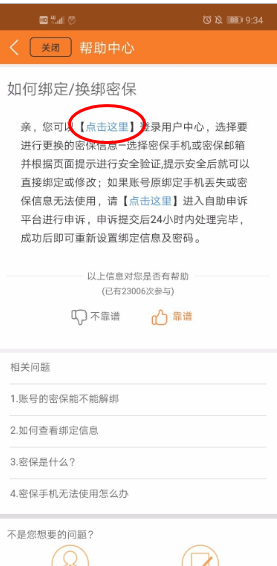
5、页面跳转后,点击安全中心的密保手机。

6、点击绑定手机进行身份验证。

7、验证通过,输入新的手机号进行绑定。

8、绑定完成后返回帮助中心就可以看到手机号已经完成换绑。

以上是九游怎么更换手机号 更换手机号操作方法的详细内容。更多信息请关注PHP中文网其他相关文章!
声明:
本文内容由网友自发贡献,版权归原作者所有,本站不承担相应法律责任。如您发现有涉嫌抄袭侵权的内容,请联系admin@php.cn

